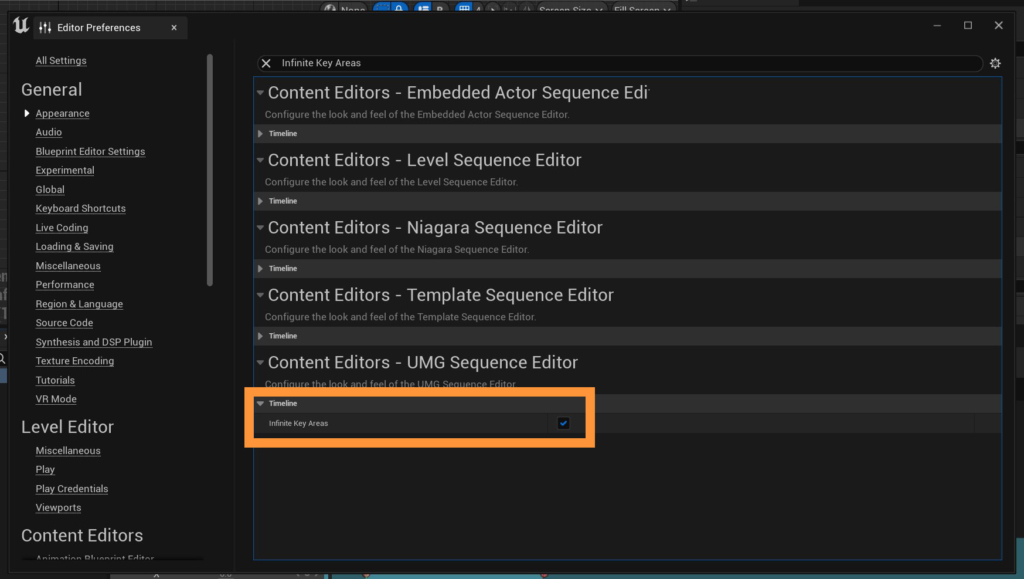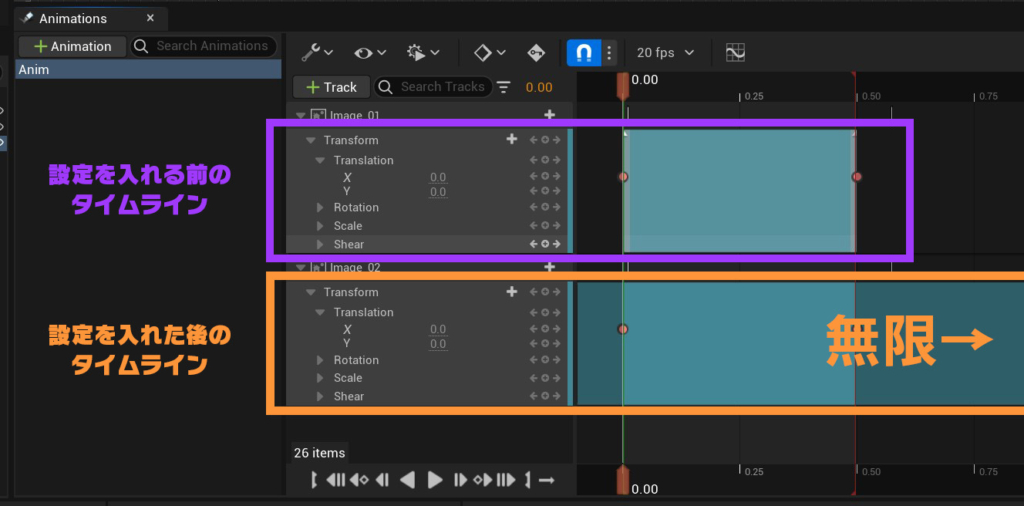UMGのアニメーションを編集するとき、その都度キーエリアをいじるのってなにかと手間ですよね…。
そんなあなたに、ちょっと便利な設定をご紹介します!
この設定をすることで、アニメーションを編集するごとにキーエリアを調整する手間を省けるのはもちろん、
キーエリアを十分に伸ばさないと発生するバグを減らすことができますよ!
________________________________________________
・設定方法
Edit から Editor Preferences を開きます。
「Infinite Key Areas」で検索をかけて、
Content Editors – UMG Sequence Editor の Infinite Key Areas にチェックを入れるだけ!
これでアニメーションのキーエリアを無限にすることができます。
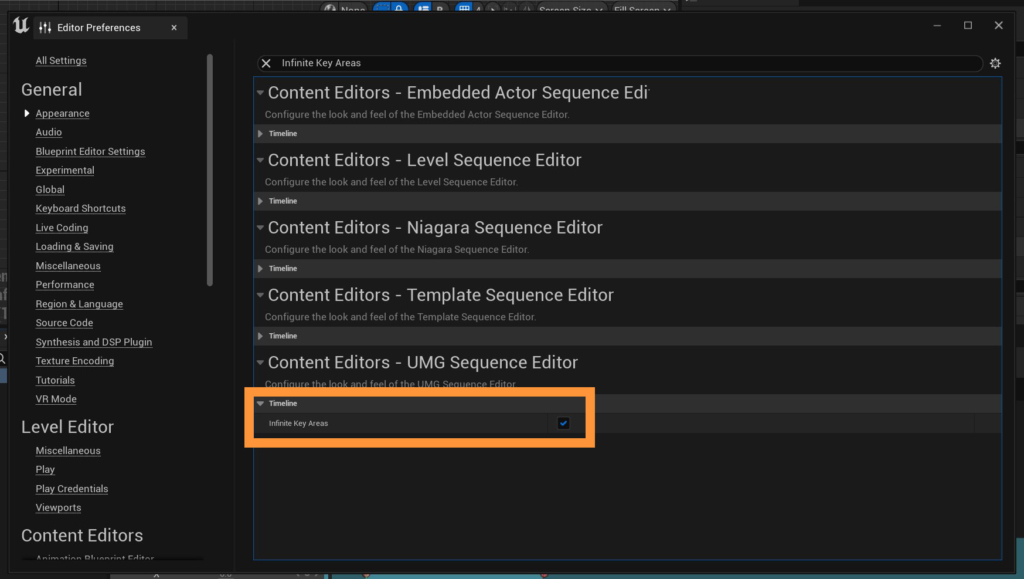
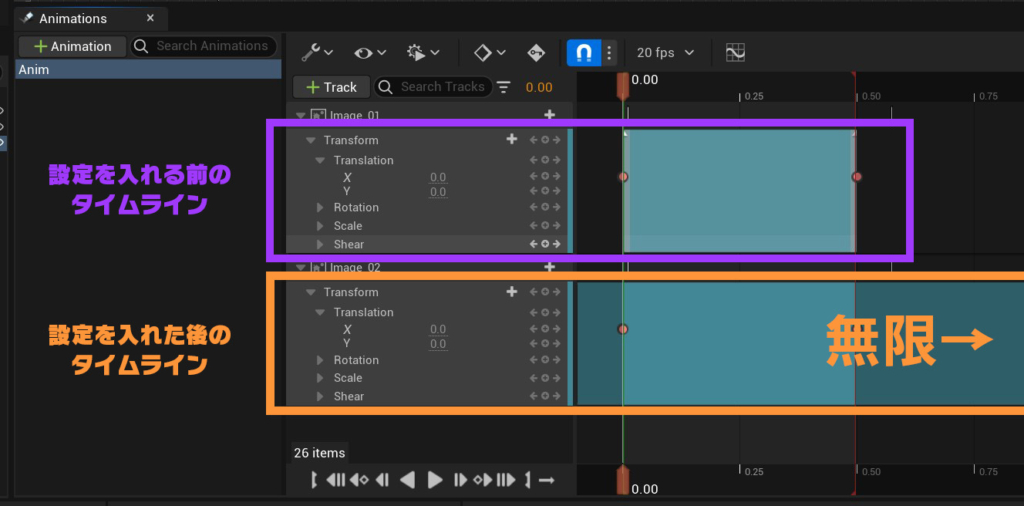
________________________________________________
通常、キーのエリアはアニメーション終了位置である赤い線の位置まできっちり伸ばさないといけないのですが、
手動だとほんの少しだけずれてしまってバグの原因になってしまうこともあるんですよね。
例えばOpacityのタイムラインだと、アニメーションは終了しているのに画像がうっすら残ってて消えない!なんてことが起こります。
でも、ご紹介した設定を入れるだけでそんなバグとはおさらば!
手間によるタイムロスも減らせて、アニメーション作成が快適になります!!
…ですが、いくつか注意点もあります。
〇この設定をオンにする前に作られたアニメーションには反映されない。
〇アニメーション毎に、一番後ろの箇所に打たれたキーフレームの位置までが再生箇所になる。
このあたりの仕様はしっかりとおさえておきましょう!

 [UE5]カメラ方向に追従する弾を実装しよう!
2026.01.07UE
[UE5]カメラ方向に追従する弾を実装しよう!
2026.01.07UE

 [UE5] Content 外のアセットを変更したらエラーメッセージを表示しよう
2025.12.31UE
[UE5] Content 外のアセットを変更したらエラーメッセージを表示しよう
2025.12.31UE

 [UE5]SetMaterialAttributesノードでスマートに要素を追加したい
2025.12.24UE
[UE5]SetMaterialAttributesノードでスマートに要素を追加したい
2025.12.24UE